Introduzione
Riscontrare problemi di scorrimento del mouse può essere estremamente frustrante, specialmente quando interrompe il tuo flusso di lavoro o le attività quotidiane. Se il tuo mouse scorre indietro automaticamente, può ostacolare la tua produttività e creare stress inutile. Fortunatamente, ci sono diverse soluzioni a questo problema. Comprendendo le cause principali e implementando sia soluzioni software che hardware, puoi ripristinare la normale funzionalità di scorrimento del mouse. Questa guida ti guiderà attraverso vari passaggi di risoluzione dei problemi e offrirà consigli pratici per prevenire problemi simili in futuro. Immergiamoci e risolviamo quei fastidiosi problemi di scorrimento del mouse.

Cause comuni dei problemi di scorrimento del mouse
Identificare le cause comuni dei problemi di scorrimento del mouse è il primo passo per risolverli. Diversi fattori possono contribuire al malfunzionamento del mouse:
- Problemi di driver: Driver del mouse obsoleti o corrotti sono una causa frequente. Possono causare comportamenti irregolari del mouse, incluso lo scorrimento incontrollato.
- Impostazioni del sistema operativo: A volte, impostazioni specifiche nel tuo sistema operativo possono portare a problemi di scorrimento del mouse. Impostazioni errate di velocità di scorrimento o sensibilità potrebbero essere il problema.
- Software in conflitto: Conflitti di software possono anche creare problemi di scorrimento. Applicazioni di terze parti, in particolare quelle con funzionalità di overlay, possono interferire con la normale funzionalità del mouse.
- Usura hardware: Nel tempo, i componenti interni del mouse, in particolare la rotella di scorrimento, possono usurarsi o sporcarsi, causando problemi meccanici.
- Problemi di connettività: I mouse wireless possono avere problemi di connettività, causando scorrimenti irregolari. Anche i mouse cablati possono avere problemi se le porte USB sono malfunzionanti.
Comprendere queste cause comuni ti guiderà nella selezione delle soluzioni appropriate per risolvere il problema di scorrimento del mouse.

Verifiche preliminari
Prima di passare a soluzioni più complesse, esegui queste verifiche preliminari:
- Ricollega il mouse: Per i mouse cablati, scollega e ricollega la connessione USB. Per i mouse wireless, assicurati che le batterie siano cariche e la connessione sia stabile.
- Testa su un altro dispositivo: Collega il mouse a un altro computer o dispositivo per determinare se il problema persiste. Questo passaggio ti aiuterà a decidere se il problema è con il mouse o con il dispositivo originale.
- Controlla i danni fisici: Ispeziona il mouse e la sua rotella di scorrimento per segni visibili di danni o usura.
Se nessuna delle verifiche preliminari risolve il problema, è il momento di esplorare soluzioni software e hardware più dettagliate.
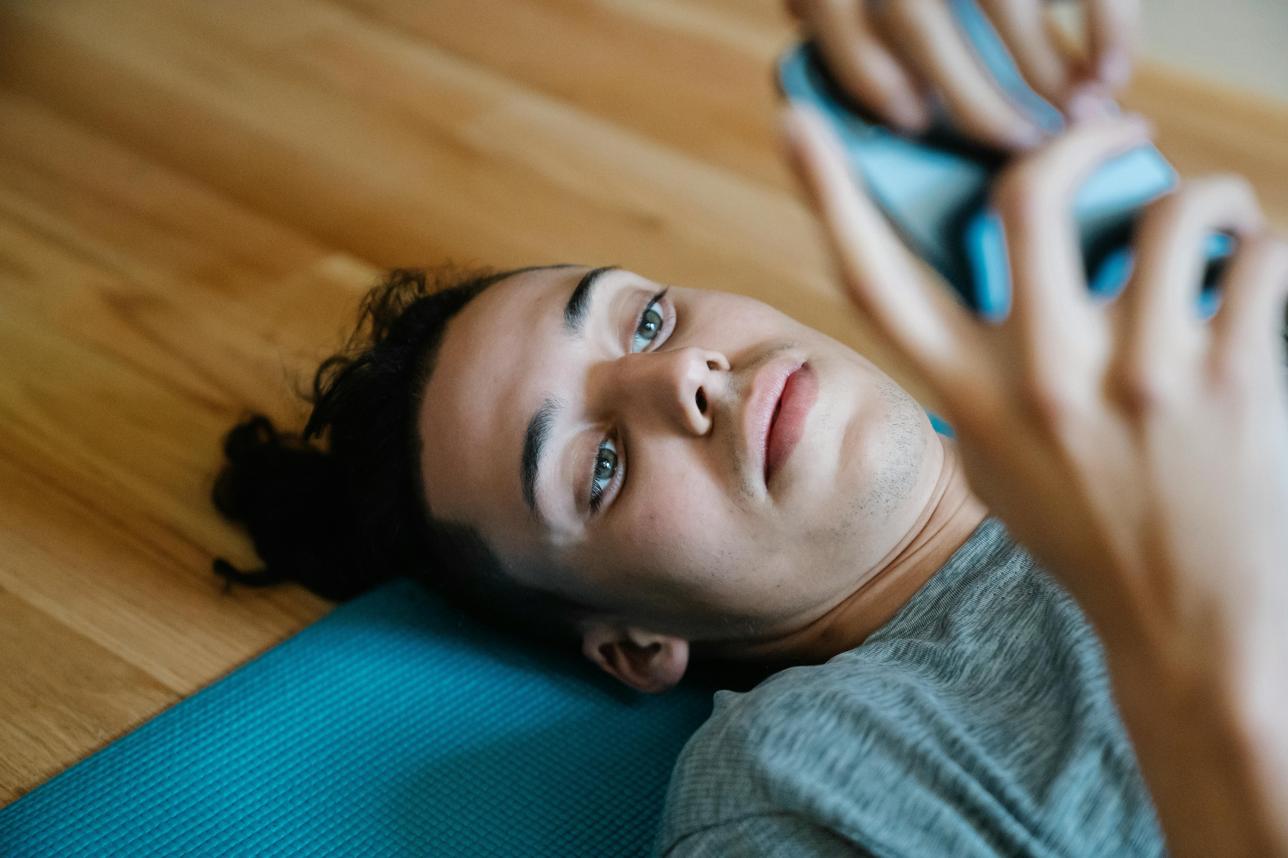
Soluzioni Software
Se le verifiche preliminari non risolvono il problema, dovresti considerare alcune soluzioni software.
Aggiornamento dei driver del mouse
Una delle soluzioni software più efficaci per impedire al mouse di scorrere indietro è aggiornare i driver del mouse:
- Apri Gestione Dispositivi: Su Windows, premi
Windows + Xe selezionaGestione Dispositivi. - Individua il tuo mouse: Trova il mouse sotto la sezione
Mouse e altri dispositivi di puntamento. - Aggiorna il driver: Fai clic destro sul mouse, seleziona
Aggiorna drivere segui le istruzioni sullo schermo.
Modifica delle impostazioni del sistema operativo
Regolare le impostazioni del sistema operativo può anche risolvere i problemi di scorrimento:
- Problemi di scaling su Windows: Vai su
Impostazioni > Dispositivi > Mousee regola le impostazioni di scorrimento. - Regolazioni su Mac OS: Vai su
Preferenze di Sistema > Accessibilità > Mouse e trackpade modifica le opzioni di scorrimento.
Disabilitare software in conflitto
Alcune applicazioni di terze parti possono interferire con la funzionalità del mouse. Per disabilitarle:
- Identifica il conflitto: Individua eventuali software di terze parti che potrebbero interferire con il mouse. Esempi includono applicazioni di overlay per il gaming o software specializzati per tastiere e mouse.
- Disabilita o disinstalla: Disabilita temporaneamente o disinstalla questi programmi per vedere se il problema di scorrimento si risolve.
Aggiornando i driver, regolando le impostazioni del sistema e disabilitando software in conflitto, molti utenti trovano sollievo dai problemi persistenti di scorrimento del mouse.
Soluzioni Hardware
Se le soluzioni software non funzionano, potrebbe essere il momento di considerare alcune soluzioni hardware.
Pulizia del mouse
La sporcizia e i detriti possono influenzare la funzionalità della rotella di scorrimento del mouse. Ecco come pulirla:
- Spegni il mouse: Assicurati che il dispositivo sia spento per evitare danni.
- Apri il mouse: Se il tuo mouse lo consente, apri attentamente il casing.
- Pulisci la rotella di scorrimento: Usa una bomboletta di aria compressa, un pennello morbido o un cotton fioc imbevuto di alcool isopropilico per pulire la rotella di scorrimento e i componenti interni.
Controllo delle porte USB e delle connessioni wireless
I problemi di connettività possono influire notevolmente sui problemi di scorrimento del mouse:
- Problemi con le porte USB: Testa il mouse in una diversa porta USB o su un altro dispositivo per verificare eventuali porte USB difettose.
- Connettività wireless: Se usi un mouse wireless, assicurati che non ci siano interferenze da parte di altri dispositivi e che il ricevitore Bluetooth o wireless funzioni correttamente.
La manutenzione e la pulizia regolari, insieme al controllo della connettività, possono spesso risolvere problemi di scorrimento connessi all’hardware.
Risoluzione avanzata dei problemi
Quando le soluzioni semplici e i controlli preliminari non funzionano, è il momento di approfondire con metodi avanzati di risoluzione dei problemi.
Reinstallazione dei driver del sistema operativo
La reinstallazione dei driver del sistema operativo può spesso risolvere problemi ostinati. Ecco come fare:
- Rimuovi i driver esistenti: In Gestione Dispositivi, fai clic destro sul mouse e seleziona
Disinstalla dispositivo. - Riavvia il computer: Questo farà sì che il sistema operativo reinstalli i driver di default.
- Controlla il sito del produttore: Se la reinstallazione automatica non risolve il problema, scarica e installa i driver più recenti dal sito del produttore.
Uso di software di terze parti
Esistono diversi software di terze parti affidabili che possono aiutare a gestire e risolvere i problemi del mouse:
- Driver Booster: Software come Driver Booster può aiutarti a gestire e aggiornare i driver senza intoppi.
- Scroll Reverser: Per gli utenti Mac, Scroll Reverser può aiutare a gestire comportamenti peculiar nel scorrimento invertendo la direzione di scorrimento.
Se queste soluzioni avanzate non risolvono il problema, potrebbe essere il momento di considerare la sostituzione del mouse.
Consigli per la prevenzione
Prevenire i problemi di scorrimento del mouse è meglio che risolverli costantemente:
- Pulizia regolare: Pulisci regolarmente il mouse e le porte USB per evitare l’accumulo di sporco.
- Mantieni il software aggiornato: Aggiorna regolarmente il sistema operativo e i driver del mouse.
- Evita programmi in conflitto: Fai attenzione a installare software che potrebbe entrare in conflitto con le funzioni del mouse.
Adottando queste misure preventive, puoi mantenere il mouse funzionante senza problemi ed evitare comuni problemi di scorrimento.
Conclusione
I persistenti problemi di scorrimento del mouse possono essere un problema fastidioso, ma spesso sono risolvibili con l’approccio giusto. Identificando le cause comuni ed eseguendo sia la risoluzione dei problemi software che hardware, puoi riportare il tuo mouse alla sua funzionalità ottimale. La manutenzione regolare e le misure preventive assicureranno ulteriormente che tu possa evitare problemi simili in futuro.
Domande Frequenti
Perché il mio mouse scorre automaticamente all’indietro?
Lo scorrimento automatico può essere causato da driver obsoleti, problemi nelle impostazioni del sistema operativo, conflitti software o problemi hardware. Pulire e risolvere i problemi può spesso risolvere il problema.
Come posso pulire la rotellina del mouse?
Spegni il mouse, aprilo se possibile, e usa una bomboletta di aria compressa o un pennello morbido per pulire la rotellina e i componenti interni.
I conflitti software possono causare problemi di scorrimento?
Sì, i software di terze parti, specialmente quelli con funzionalità di overlay, possono interferire con la normale funzionalità del mouse, causando problemi di scorrimento.
